只要上网,每天你都会到各种各种的资讯,今日小编也是到网上收集了一些与系统任务管理器被禁用的处理办法相关的信息,那么下面分享给大家一起了解下吧。
最近有Windows操作系统用户反映,要使用任务管理器的时候发现,任务管理器被禁用了,无法使用。这该怎么办呢?任务管理器在Windows系统中是非常重要的功能,我们得赶紧解决任务管理器被禁用这个问题。下面,我们一起来看看解决办法。
方法一:利用组策略
1.开始/运行/gpedit.msc
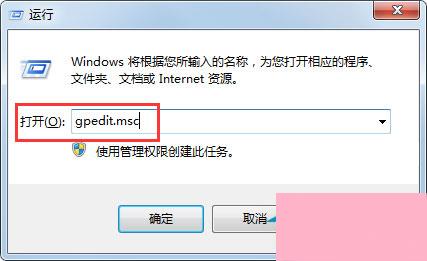
2.在用户配置-管理模板-系统-CTRL+ALT+DELE选项,在右边找到“删除任务管理器”。
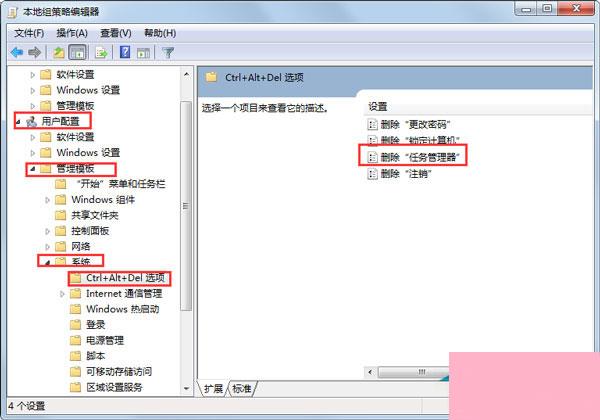
3.双击打开,设置为未配置,或者禁用。
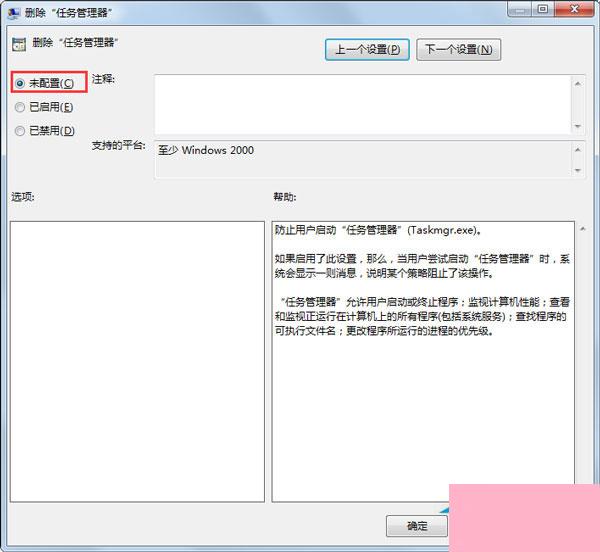
方法二:打开记事本,把下面的内容保存成.reg文件,然后双击导入恢复
REGEDIT4
[HKEY_CURRENT_USERSoftwareMicrosoftWindows
CurrentVersionPoliciesSystem]
“DisableTaskmgr”=dword:00000000
(最后一行留一空行)
方法三:修改注册表
1按Windows键+R,打开“运行”输入“regedit”命令,打开注册表,展开到:[HKEY_CURRENT_USER_Software_Microsoft_Windows_CurrentVersion_Policies_System]
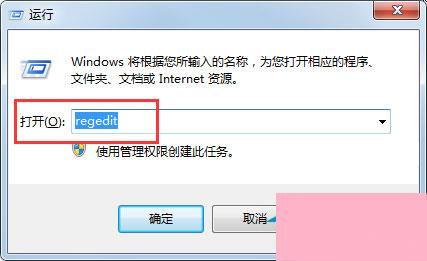
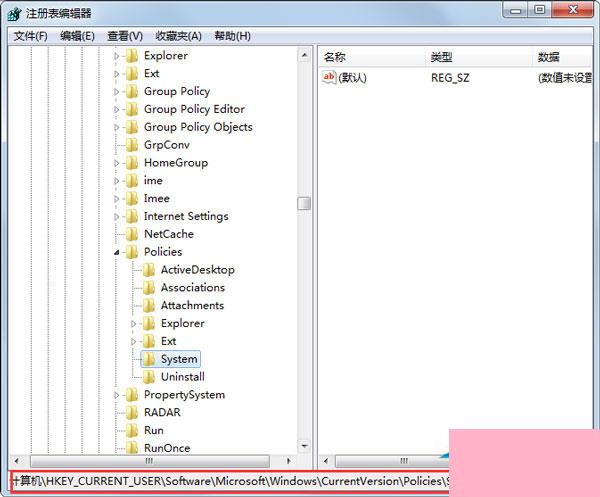
2.找到“DisableTaskmgr”把dword值设置为00000000。
以上就是任务管理器被禁用的解决办法,通过以上操作设置后,任务管理器就可正常使用了。
通过上面的介绍,相信大家对于这个系统任务管理器被禁用的处理办法也有了一定的了解了,希望小编精心整理的这篇内容能够解决你的困惑。